Hoe de Windows-prullenbak van uw bureaublad te verwijderen
Microsoft Windows Xp / / March 19, 2020
Hoe nuttig de Prullenbak van Microsoft Windows ook is, als je op mij lijkt... (sorry, ik wilde niemand bang maken) het is een van die 'dingen' die zelden worden gebruikt als 'ooit'. Liever dan negeren het is, hier is een eenvoudige stap voor stap "Hoe" om het van uw bureaublad te verwijderen.
Opmerking: voordat u begint, ik sterk aanbevolen u EERSTE schakel de Prullenbak. Klik Hier om het stapsgewijze artikel te lezen.
1. Begin met klikken de Begin knop in de linkerbenedenhoek van uw bureaublad.
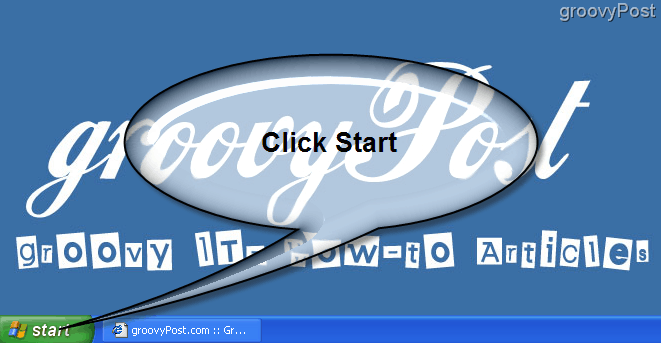
2. KlikRennen vanuit het menu Start
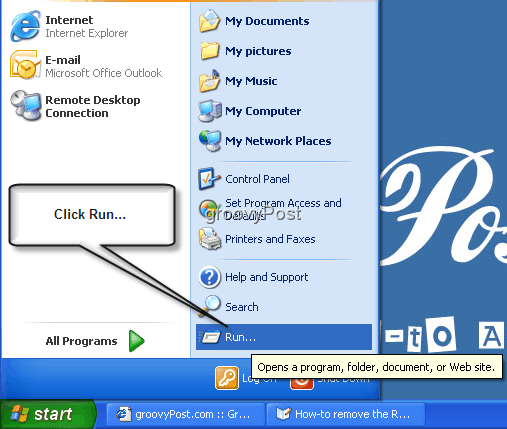
3. Klik in de witte doos en Type: gpedit.msc vervolgens KlikOK.
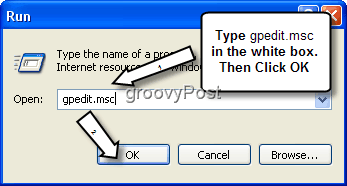
Welkom bij het groepsbeleidsvenster!
4. Klik het plusteken naar uitbreiden Gebruikersconfiguratie. Onder Gebruikersconfiguratie uitbreiden Administratieve sjablonen. Vervolgens, onder Beheersjablonen, Klik Bureaublad.
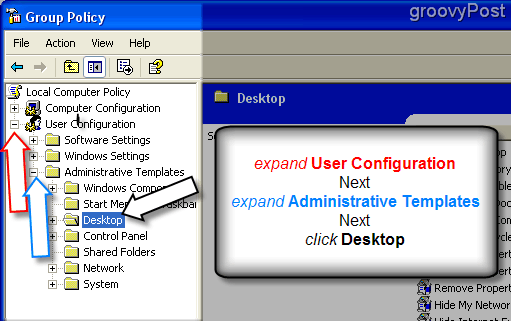
5. Aan de rechterkant van het venster Groepsbeleid, de Bureaublad submenu zal verschijnen. Klik met de rechtermuisknop over de optie Verwijder het Prullenbakpictogram van het bureaublad. Vervolgens links klikken Eigendommen.
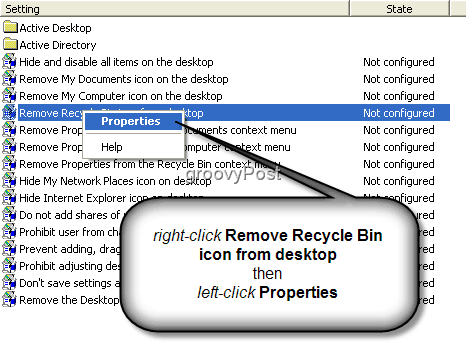
6. Er wordt nu een nieuw venster geopend met de titel Prullenbak verwijderen-pictogram van bureaubladeigenschappen. Klik om de te selecteren Ingeschakeld optie. Vervolgens Klik OK af te maken.
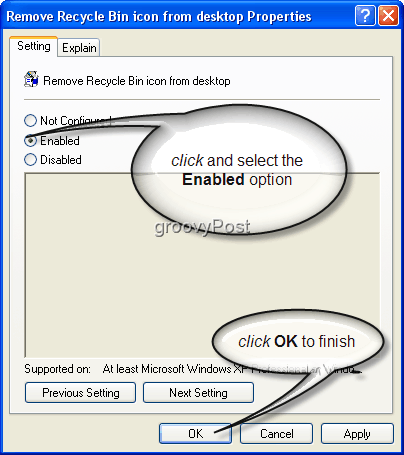
Helemaal klaar! De Prullenbak is nu van je bureaublad verwijderd en je bureaublad is zoveel schoner! Notitie: Als u na het voltooien van deze stappen nog steeds de Prullenbak op uw bureaublad ziet, klikt u met de linkermuisknop op een lege plek op uw scherm en druk op F5 om je bureaublad te vernieuwen en de Prullenbak zou weg moeten zijn.
Achtergrond - Wat was in hemelsnaam dat "Groepsbeleid ding ???": Als u nieuw bent in Groepsbeleid, beschouw het dan als niets meer dan alle instellingen die uw pc of server configureren. Zoals Microsoft het zegt:
Groepsbeleidsinstellingen definiëren de verschillende componenten van de desktopomgeving van de gebruiker die een systeembeheerder nodig heeft beheer bijvoorbeeld de programma's die beschikbaar zijn voor gebruikers, de programma's die op het bureaublad van de gebruiker verschijnen en opties voor de Begin menu... bla bla bla ...
In wezen zijn groepsbeleidsobjecten of 'groepsbeleidsobjecten' specifieke gebieden van uw 'REGISTRATIE' met een mooie GUI. Ze worden meestal centraal geconfigureerd door Active Directory-beheerders, ook bekend als de IT-man van uw bedrijf.
Mogelijke problemen: Als u de stappen 5 en 6 niet kunt voltooien (ze zijn grijs weergegeven) en u een door u verstrekt bedrijf gebruikt Op uw pc, uw Windows XP- of Vista-box is mogelijk al Groepsbeleid (GPO) toegewezen door uw bedrijfs-IT vent. Als dit het geval is, kunt u deze wijzigingen niet aanbrengen. Hetzelfde geldt als u niet bent aangemeld als lokale beheerder.
